
Innehållsförteckning:
- Författare John Day [email protected].
- Public 2024-01-30 12:37.
- Senast ändrad 2025-01-23 15:10.
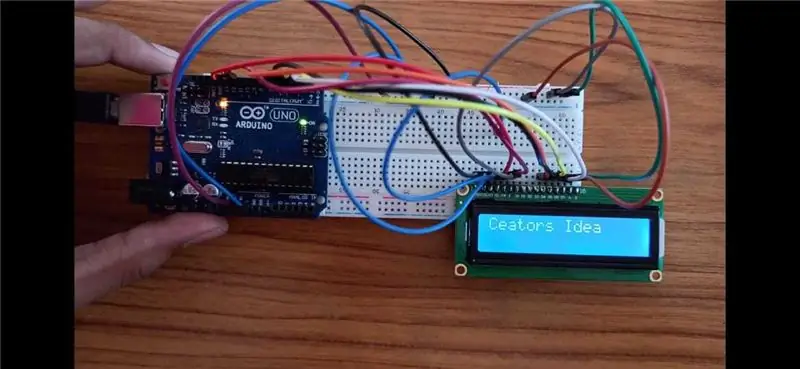
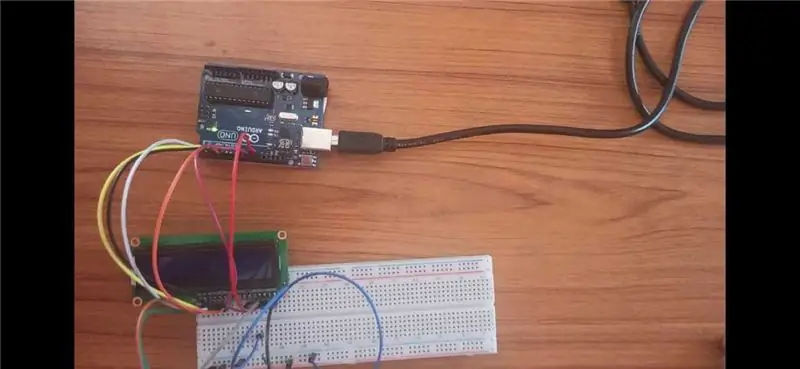

Hur man gör enkel LCD -skrivning för arduino Detta LCD -program är mycket viktigt för LCD -skrivning. Samma anslutningar kan användas i många program för att visa dess mätning.
Tillbehör
Arduino uno × 1 Flytande cristol 16 × 2 LCD -skärm × 1 Brödbräda × 11k resiator × 1 jumperkablar
Steg 1: Anslut LCD -skärmen med givna anslutningar

På detta sätt måste du slutföra kretsen
Steg 2: Anslut Arduino till PC för programmering
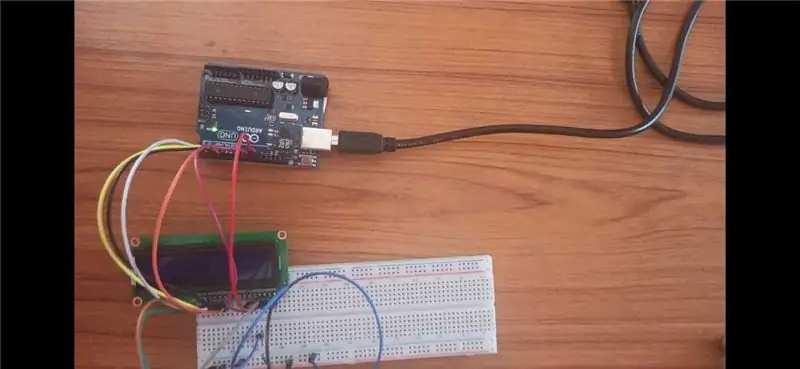
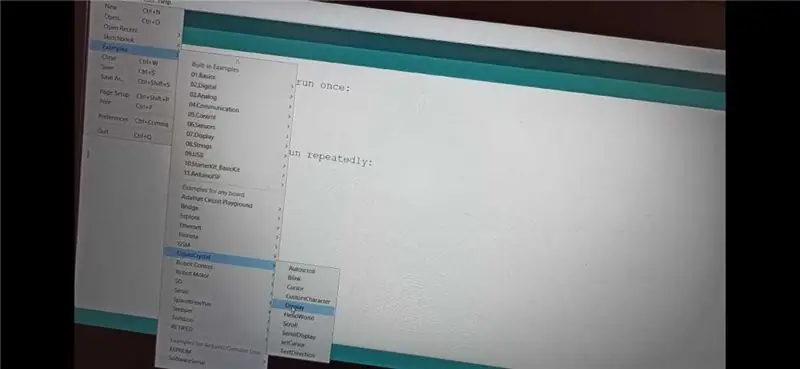
1. Öppna arduino -programvara2. Gå till exempel3 Gå till flytande kristall3. Öppna visningsalternativ 5. Ladda upp kod
Steg 3: Ändra Wrting on Display
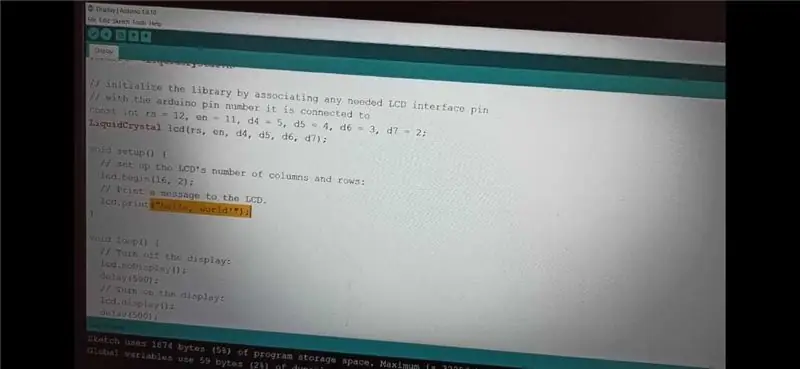
Vi kan sätta alla namn eller siffror på LCD -skärmen
Steg 4: Det här är klart nu
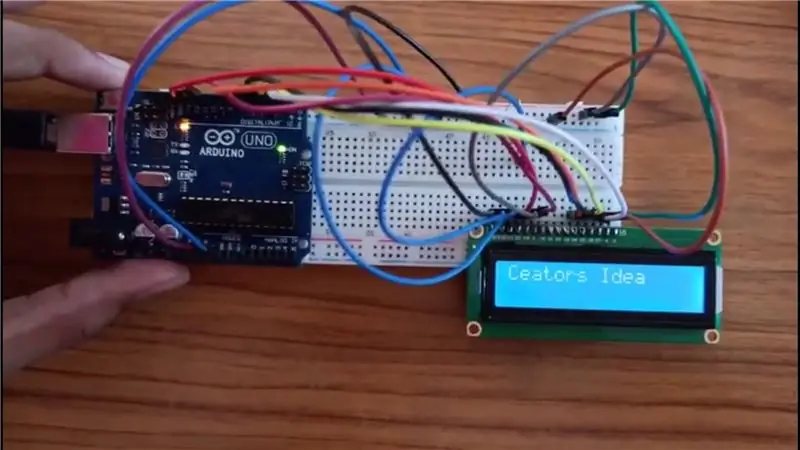
För mer förståelse, titta på den här videon
Rekommenderad:
Bluetooth -kontrollerad Messenger LCD -- 16x2 LCD -- Hc05 -- Enkelt -- Trådlös anslagstavla: 8 steg

Bluetooth -kontrollerad Messenger LCD || 16x2 LCD || Hc05 || Enkelt || Trådlös anslagstavla: …………………………. Vänligen prenumerera på min YouTube -kanal för fler videor …… ………………………………… Anslagstavlan används för att uppdatera människor med ny information eller Om du vill skicka meddelande med i rummet eller i hal
Akustisk levitation med Arduino Uno Steg-för-steg (8-steg): 8 steg

Akustisk levitation med Arduino Uno Steg-för-steg (8-steg): ultraljudsgivare L298N Dc kvinnlig adapter strömförsörjning med en manlig DC-pin Arduino UNOBreadboardHur det fungerar: Först laddar du upp kod till Arduino Uno (det är en mikrokontroller utrustad med digital och analoga portar för att konvertera kod (C ++)
Arduino LCD 16x2 Handledning - Gränssnitt 1602 LCD -skärm med Arduino Uno: 5 steg

Arduino LCD 16x2 Handledning | Gränssnitt 1602 LCD -skärm med Arduino Uno: Hej killar eftersom många projekt behöver en skärm för att visa data oavsett om det är någon DIY -mätare eller YouTube -prenumerationsräknare eller en kalkylator eller ett knapplås med display och om alla dessa typer av projekt är gjorda med arduino kommer de definitivt
I2C / IIC LCD -skärm - Använd en SPI LCD till I2C LCD -skärmen Använd SPI till IIC -modulen med Arduino: 5 steg

I2C / IIC LCD -skärm | Använd en SPI LCD till I2C LCD -skärmen Använda SPI till IIC -modulen med Arduino: Hej killar eftersom en vanlig SPI LCD 1602 har för många trådar att ansluta så det är mycket svårt att ansluta den till arduino men det finns en modul på marknaden som kan konvertera SPI -display till IIC -display så då behöver du bara ansluta 4 ledningar
I2C / IIC LCD -skärm - Konvertera en SPI LCD till I2C LCD Display: 5 steg

I2C / IIC LCD -skärm | Konvertera en SPI LCD -skärm till I2C LCD -skärm: Användning av spi -lcd -skärm behöver för många anslutningar att göra vilket är riktigt svårt att göra så jag hittade en modul som kan konvertera i2c lcd till spi lcd så låt oss komma igång
